数学的比率は、Excelでの変更を減らし
この記事では、Excel2016でパーセンテージ減少変更式を使用する方法を説明します。
減少率の変化による値の減少率を見つける必要があります。
一般式
=Value * (1 - percentage)
値:現在の値パーセンテージ:変化率の減少注:#VALUEを返します!値が正しい形式で提供されていない場合はエラーになります。
それを理解するために例を見てみましょう。
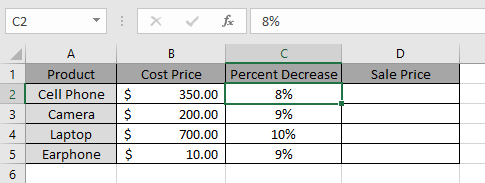
ここに、現在の原価とパーセンテージの減少を伴ういくつかの製品があります。
そして、製品の新しい割引価格を見つける必要があります。
式を使用する
=B2*(1-C2)
B2:現在の値C2:値の変化率説明:
値に(1-C2)を掛けて、割り引いた金額を取得します。
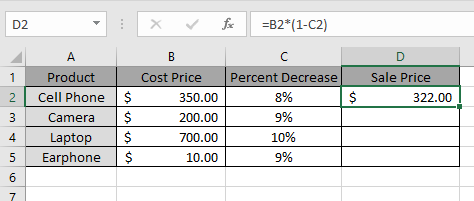
ここで、新しい販売価格が[販売価格]列に一覧表示されます。
ショートカットキーCtrl + Dを使用して、数式を他のセルにコピーします
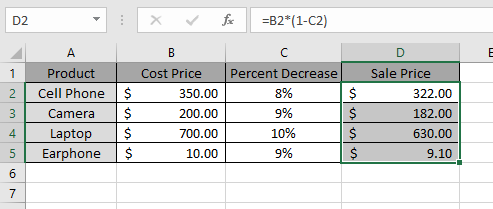
この方法は、さまざまな目的に使用できます。ここに表示されているように、新しい販売価格は[販売価格]列に表示されます。
パーセンテージの減少の変化を取得する方法と、Excel 2016でそれを使用する方法を理解したことを願っています。数学の定式化に関するその他の記事は、こちらをご覧ください。以下のコメントボックスで質問を共有してください。お手伝いさせていただきます。
-
人気の記事:
===
link:/ keyboard-formula-shortcuts-50-excel-shortcuts-to-increase-your-productivity [生産性を高めるための50Excelショートカット]:タスクをより速くします。これらの50のショートカットにより、Excelでの作業がさらに高速になります。
link:/ forms-and-functions-introduction-of-vlookup-function [ExcelでVLOOKUP関数を使用する方法]:これは、さまざまな範囲から値を検索するために使用される、Excelで最も使用され人気のある関数の1つです。とシート。
link:/ Tips-countif-in-microsoft-excel [ExcelでCOUNTIF関数を使用する方法]:この驚くべき関数を使用して条件付きの値をカウントします。特定の値をカウントするためにデータをフィルタリングする必要はありません。ダッシュボードを準備するには、Countif関数が不可欠です。
link:/ excel-formula-and-function-excel-sumif-function [ExcelでSUMIF関数を使用する方法]:これはもう1つのダッシュボードの必須関数です。これは、特定の条件で値を合計するのに役立ちます。